프로필을 로드할 수 없기 때문에 Windows에서 로그온할 수 없습니다. – 원격 데스크톱 오류
게스트 계정을 활성화하거나 새 사용자 계정 또는 이전 계정을 만든 후 Windows 11 또는 Windows 10 시스템에서 최근 Windows 업데이트 후 사용자 계정에 로그인하거나 원격 데스크톱을 통해 컴퓨터에 연결하려는 시도가 오류와 함께 실패하는 경우 프로필을 로드할 수 없기 때문에 Windows에 로그온할 수 없다는 메시지가 표시 되는 경우 이 게시물은 문제를 해결하기 위한 솔루션을 제공하기 위한 것입니다.
로컬 컴퓨터 또는 원격 데스크톱 연결에서 사용자 계정 로그인에 실패하면 이벤트 뷰어에 이벤트 ID 1500 으로 기록된 전체 오류 메시지 는 다음과 같습니다.
프로필을 로드할 수 없기 때문에 Windows에서 로그온할 수 없습니다. 네트워크에 연결되어 있는지 또는 네트워크가 올바르게 작동하는지 확인하십시오. 이 문제가 지속되면 네트워크 관리자에게 문의하십시오.
오류 메시지 다음에 나오는 DETAIL의 경우 문제가 발생한 시나리오에 따라 다음 중 하나를 볼 수 있습니다.
- 접근이 금지되어있다.
- 시스템이 지정된 파일을 찾을 수 없습니다.
- <NameOfAccount>에 로그인할 수 없습니다.
- ReadProcessMemory 또는 WriteProcessMemory 요청의 일부만 완료되었습니다.
프로필을 로드할 수 없기 때문에 Windows에서 로그온할 수 없습니다. – 원격 데스크톱 오류
로컬 컴퓨터에서 사용자 계정으로 로그인을 시도하거나 원격 데스크톱 프로토콜을 통해 원격 연결을 설정하려고 시도할 때 프로필을 로드할 수 없기 때문에 Windows에 로그온할 수 없습니다라는 오류 메시지가 표시되면 연결이 실패합니다. 아래 제시된 수정 사항은 시나리오에 따라 문제를 해결하는 데 도움이 됩니다.
- 프로필의 NTUSER.DAT 및 UsrClass.dat 파일에 대한 읽기 전용 옵션을 선택 취소합니다.
- 프로필의 NTUSER.DAT 및 UsrClass.dat 파일에 모든 권한 할당
- 작업 관리자에서 사용자를 로그오프하거나 유휴 사용자 세션 연결을 끊거나 사용자를 원격으로 로그오프합니다.
이러한 적용 가능한 수정 사항을 자세히 살펴보겠습니다. 로그인하려는 컴퓨터에 너무 많은 사용자가 연결되어 있는 경우 당면한 문제가 한 인스턴스에서 발생할 수 있습니다. 이 경우 수정 3이 적용됩니다. 이 오류의 또 다른 인스턴스는 NTUSER.DAT 또는 UsrClass.dat 파일이 읽기 전용으로 정의되거나 프로필 사용자에게 이 두 파일에 대한 적절한 권한이 없을 때 발생합니다. dat 파일 — 이 경우 수정 1 및 수정 2가 각각 적용됩니다.
새 사용자 프로필은 처음으로 계정에 로그인하는 동안 C:\users\default\에서 파생됩니다. Windows 이후 버전의 NTUSER.DAT 파일은 C:\Users\default\ntuser.dat에 있습니다. UsrClass.dat 파일은 일반적으로 C:\Users<UserName>\AppData\Local\Microsoft\Windows에 있습니다.
1] 프로필의 NTUSER.DAT 및 UsrClass.dat 파일에 대한 읽기 전용 옵션을 선택 취소합니다.
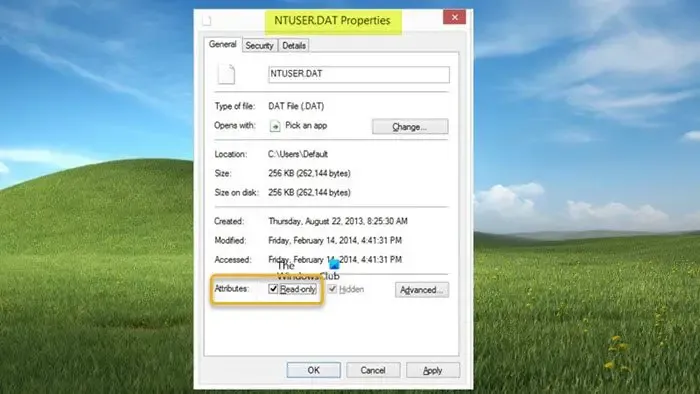
이 수정 사항에서는 로드에 실패한 프로필에 대해 NTUSER.DAT 또는 UsrClass.dat 파일에 읽기 전용 플래그가 설정되어 있는지 확인해야 합니다. 그렇다면 파일 탐색기에서 관련 기본 사용자 또는 캐시된 사용자 프로필에 대한 파일을 선택한 다음 읽기 전용 확인란의 선택을 취소하여 컴퓨터에서 트리거된 프로필을 로드할 수 없기 때문에 Windows에 로그온할 수 없습니다 오류를 해결합니다.
2] 프로필의 NTUSER.DAT 및 UsrClass.dat 파일에 모든 권한 할당
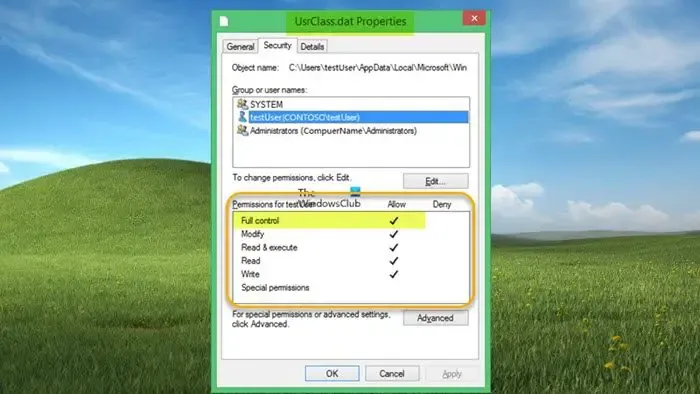
이 수정 사항에서는 로드에 실패한 캐시된 프로필 디렉터리의 NTUSER.DAT 및 UsrClass.dat 파일에 대한 전체 제어 권한을 확인하고 할당해야 합니다. Everyone 사용자 그룹이 DAT 파일의 고급 NTFS 파일 시스템 ACLS에 나열되지 않는 것을 알 수 있습니다.
3] 작업 관리자에서 사용자를 로그오프하거나 유휴 사용자 세션 연결을 끊거나 사용자를 원격으로 로그오프합니다.
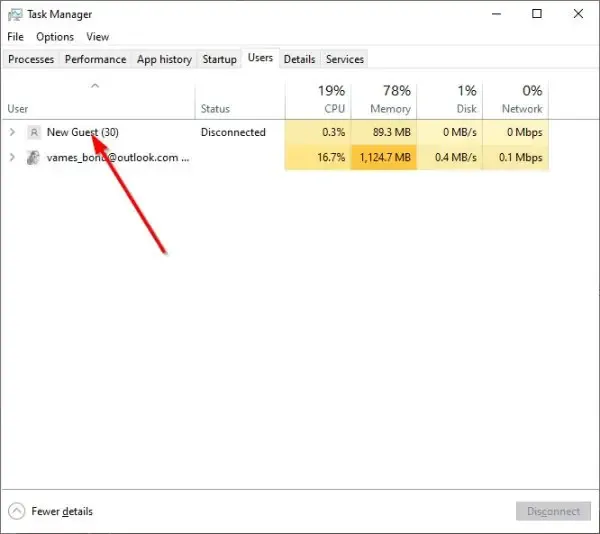
이 문제를 해결하려면 작업 관리자에서 사용자를 로그오프하거나 유휴 사용자 세션의 연결을 끊거나 사용자를 원격으로 로그오프해야 합니다. 어떤 이유로 사용자를 로그아웃할 수 없는 경우 다음 단계에 따라 유휴 사용자 세션의 연결을 끊을 수 있습니다.
- 로컬 관리자로 로그인한 상태에서 서버에서 작업 관리자를 엽니다.
- 세부정보 를 확장하려면 클릭 하세요 .
- 다음으로 사용자 탭을 선택합니다.
- 사용자에 대해 상태가 유휴 로 표시되면 사용자를 선택한 다음 연결 끊기 를 선택할 수 있습니다 .
또는 다음 명령을 사용하여 사용자를 시스템에서 원격으로 로그아웃할 수 있습니다.
logoff TEST01 /server:SERVER01
이 명령은 컴퓨터 이름이 SERVER01인 서버에서 TEST01 세션을 원격으로 기록합니다.
그게 다야!
내 PC에 사용자 프로필을 로드할 수 없다고 표시되는 이유는 무엇입니까?
PC에서 사용자 프로필을 로드할 수 없음 오류가 발생하는 데는 몇 가지 이유가 있을 수 있습니다. 가장 가능성이 높고 상식적인 것은 사용자 프로필이 손상되었다는 것입니다. 시작 오류로 인해 문제가 발생하는 경우 컴퓨터를 종료하고 다시 시작하면 문제가 해결될 가능성이 큽니다. Windows 11/10 장치의 비정상적 또는 예기치 않은 종료로 인해 C:\Users\<username>\AppData\Local\Packages에 있는 사용자 애플리케이션 캐시가 손상될 수 있습니다.
내 Windows 프로필을 어떻게 재설정합니까?
Windows 프로필을 재설정하려면 사용자 프로필을 삭제한 다음 새 프로필을 다시 만들어야 합니다. 사용자 프로필이 손상되었고(디스크 쓰기 오류, 정전 또는 바이러스 공격으로 인해 손상된 파일 시스템 무결성으로 인해) 복구할 수 없는 경우 이 작업을 수행할 수 있습니다. 선택한 옵션에 따라 PC를 초기화하면 PC의 모든 개인 파일과 사용자 계정이 제거됩니다.
답글 남기기